经验直达:
- excel单元格里面的小绿标怎么去掉
- excel表格怎么去掉绿色的标记
一、excel单元格里面的小绿标怎么去掉
通过修改【错误检查规则】,取消对【文本格式的数字或者前面有撇号的数字】的检查 。
操作方法:
1、随便选择任意一个包含有绿色小三角形的单元格,点击出现的【错误检查】选项按钮,在展开的下拉命令中,选择【错误检查选项】;
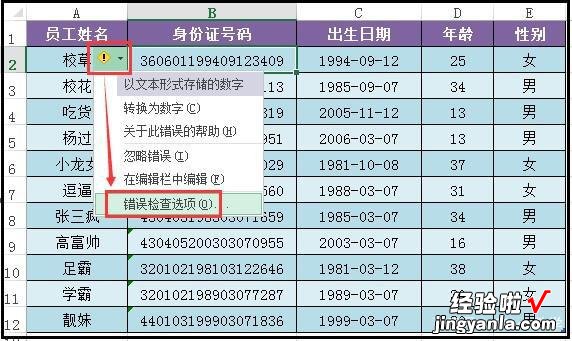
2、此时,弹出【Excel选项】对话框,并自动定位到【公式】选项卡,找到【错误检查规则】,去掉【文本格式的数字或者前面有撇号的数字】的勾?。?
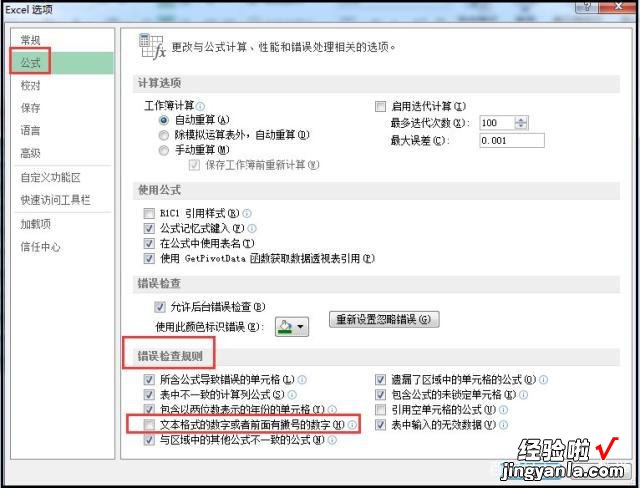
3、最后点击【确定】,即关闭了【Excel选项】对话框,此时,就可以看到单元格的小三角形们消失了 。
二、excel表格怎么去掉绿色的标记
【excel表格怎么去掉绿色的标记 excel单元格里面的小绿标怎么去掉】方法1
如图,在excel2003单元格的左上角出现一个绿色小三角 。
如果确定这个单元格中的数值没有问题 , 想要不显示这个小三角 。选择这个单元格 。
点选后,在单元格旁会出现一个图中所示的符号 。用鼠标点击这个符号 。
再用鼠标点击弹出菜单中的“忽略错误” 。
绿色小三角就不显示了 。
方法2
点击excel左上角选项 , 弹出下拉菜单
单击下拉菜单中的“Excel选项”按钮,打开“Excel选项”对话框 。
在对话框的左侧列表中 , 单击“公式”选项卡 。
在右侧列表的“错误检查规则”选项中,单击“文本格式的数字或者前面有撇号的数字”前面的复选框 , 使其不被选中 。
单击“确定”按钮,关闭对话框 。
上述设置完成后,excel表格中所有的绿色文本标记被一次性去除 。
